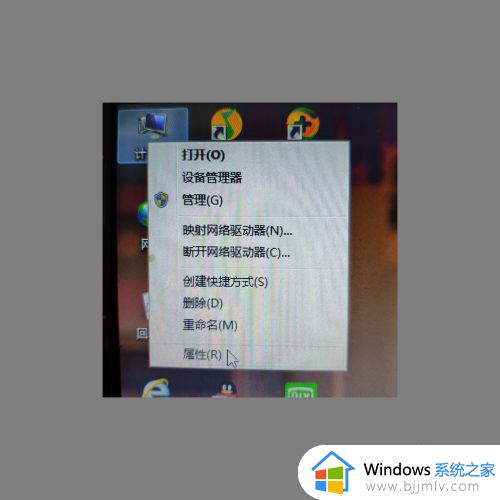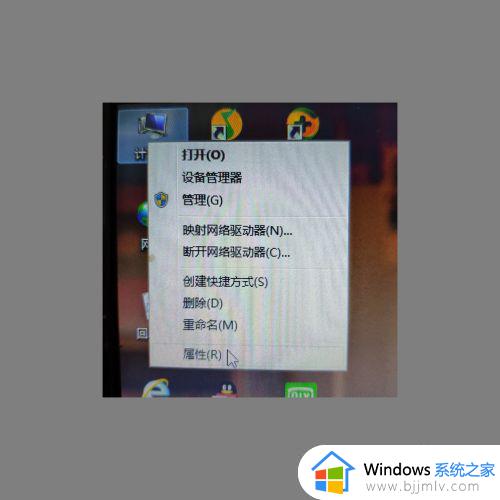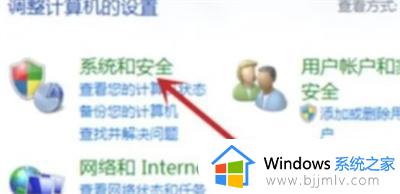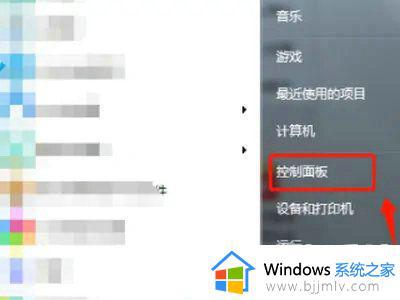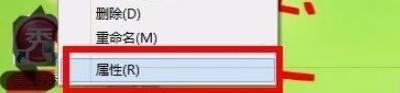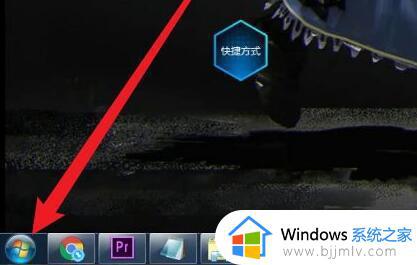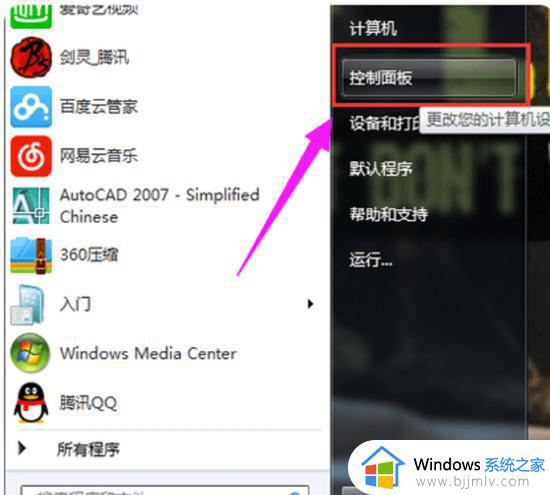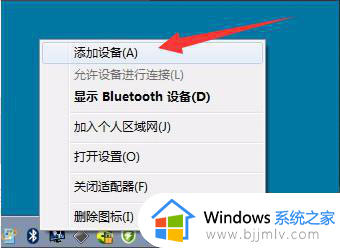win7怎么搜索蓝牙设备 win7搜索蓝牙设备怎么操作
更新时间:2023-10-31 13:53:15作者:skai
对于蓝牙设备我相信我们很多小伙伴应该都不陌生把,甚至很多小伙伴都十分喜欢使用,不过大部分的小伙伴却都不知道win7电脑要怎么搜索蓝牙设备,不会操作,那么win7怎么搜索蓝牙设备呢?接下来小编就带着大家一起来看看win7搜索蓝牙设备怎么操作,希望对你有帮助。
具体方法:
1.首先,我们打开电脑,找到桌面上的计算机软件,然后单击鼠标右键选择“属性”选项即可。
2.然后,我们进入计算机属性的窗口,在这里可以看到一个“设备管理器”的选项,大家点击进入即可。
3.之后,我们进入设备管理器的窗口。在这个窗口可以看到一个“Bluetooth”的选项,点击即可。
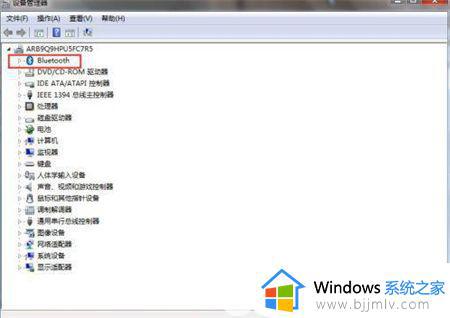
4.最后,我们可以看到下面的三个蓝牙相关选项,对每一个选项右键单击禁用再启用即可。
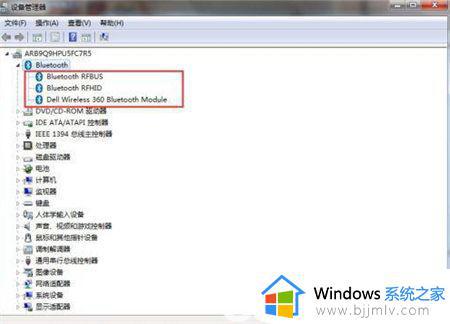
以上全部内容就是小编带给大家的win7搜索蓝牙设备操作方法详细内容分享啦,还不清楚怎么操作的小伙伴,就快点跟着小编一起进行操作,希望可以帮助到你。